INSTRUCCIONES PARA SOLICITAR DESPIECE/CANTEADO DE TABLERO
Consideraciones generales para solicitar un despiece/canteado
Los lados de las piezas están identificados como L1 y L2 (largo 1 y largo 2) y A1 y A2, (ancho 1 y ancho 2). La medida del largo se entiende en la dirección de la veta o lado largo del tablero, y la medida del ancho será en dirección perpendicular a la veta o lado corto del tablero.
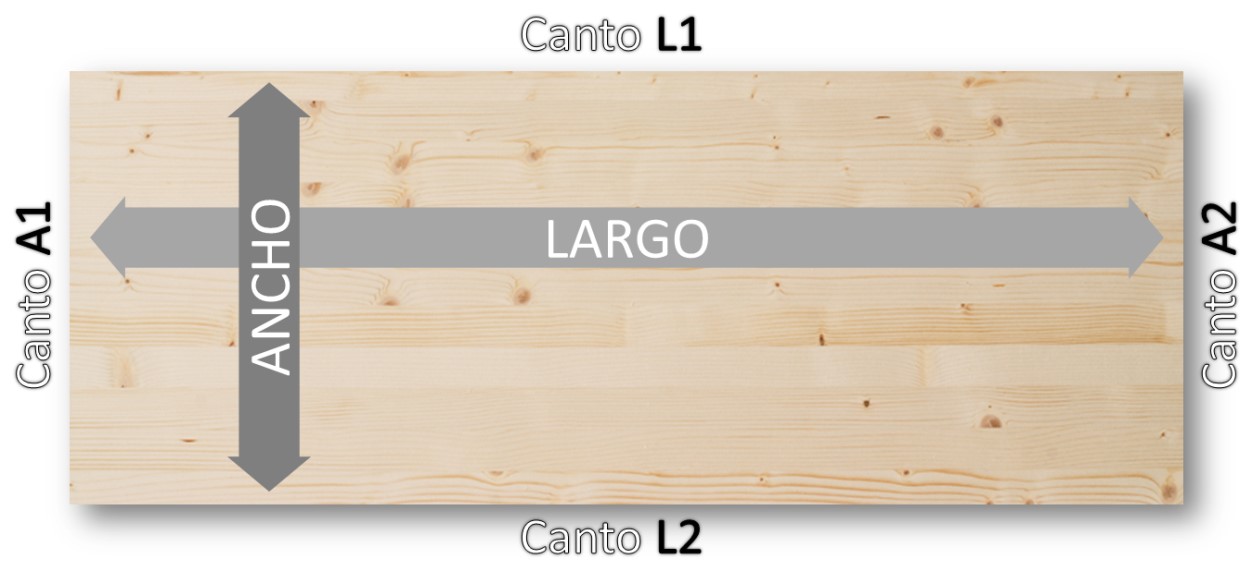
A la hora de definir las medidas de las piezas tienes que tener en cuenta que
- Debido a la necesidad de sanear las testas de los tableros, el LARGO solicitado para una pieza tiene que ser como máximo el largo del tablero elegido menos 10 mm (5 mm de pérdida por cada testa). Igualmente, el ANCHO solicitado tiene que ser como máximo el ancho del tablero elegido menos 10 mm. Por ejemplo, si el tablero mide 2440 mm x 1220 mm, el largo máximo permitido para una pieza será 2430 mm y el ancho máximo será 1210 mm
- A la hora de encajar las piezas en el área del tablero, ten en cuenta que se produce una pérdida de 5 mm por corte debido a lo que se come el disco.
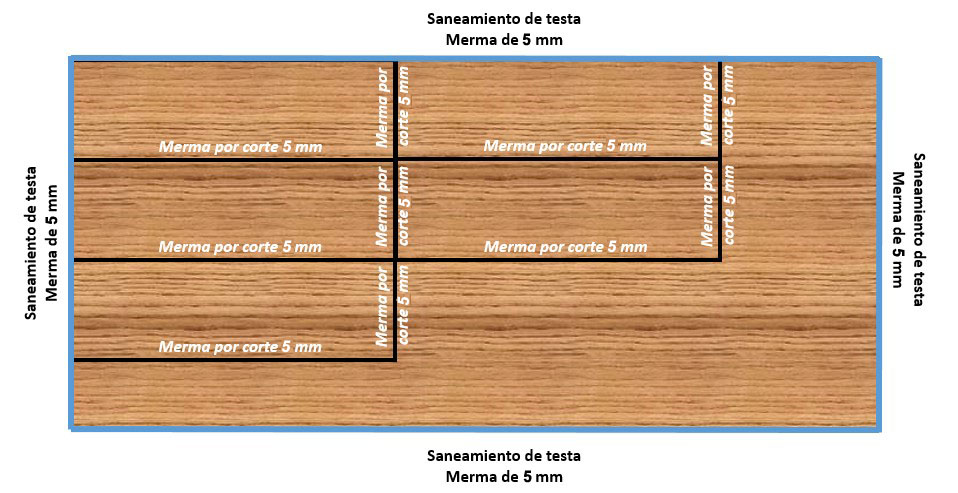
A. Solicitar un despiece/canteado nuevo
Si estás interesado en comprar tableros cortados a medida y cantear los cantos de las piezas (si el tipo de tablero elegido lo permite), tienes que actuar de la siguiente manera:
1. Selecciona en la tienda el tablero que deseas comprar
2. No hace falta introducir cantidad, directamente pulsa el botón DESPIECE
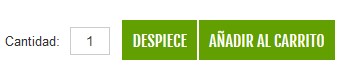
3. Ahora vas a acceder al MODULO DE CORTE. Para poder hacerlo, el sistema solicita que te registres en la tienda (si no estás registrado) o que te identifiques (si ya te has registrado previamente).
4. Una vez dentro del MODULO DE CORTE, visualizarás una pantalla donde se detalla el tablero elegido (asegúrate que es el tipo de tablero que quieres, color/diseño/tipo de chapa, medidas, grosor, terminación, …) y donde podrás introducir las medidas de las piezas (en mm.), la cantidad de piezas de cada medida y los lados a cantear (si no está contemplado este servicio para el tipo de tablero seleccionado, no se permitirá marcar lados a cantear).
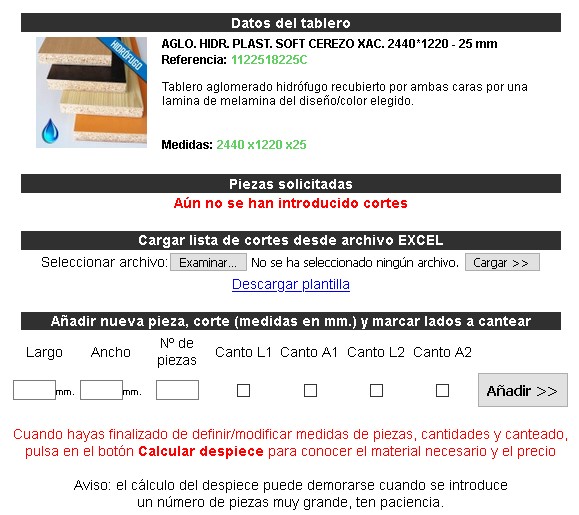
A partir de aquí, tienes que ejecutar los siguientes pasos: (1) Introducir despiece (2) Calcular y (3) Actualizar carrito.
Paso 1. Introducir despiece
Hay dos maneras de introducir los despieces
- Cargar la lista de piezas desde una plantilla Excel que previamente habrás rellenado.
- Introducir a mano largo, ancho, número de piezas y lados a cantear (si está permitido).
Carga de despiece mediante plantilla Excel
Si eliges esta opción lo primero que tienes que hacer es conseguir la plantilla.
Dentro de la sección Cargar lista de cortes desde archivo EXCEL, pulsa Descargar plantilla.

Se descarga un Excel con este formato (búscalo en la carpeta de Descargas de tu ordenador)
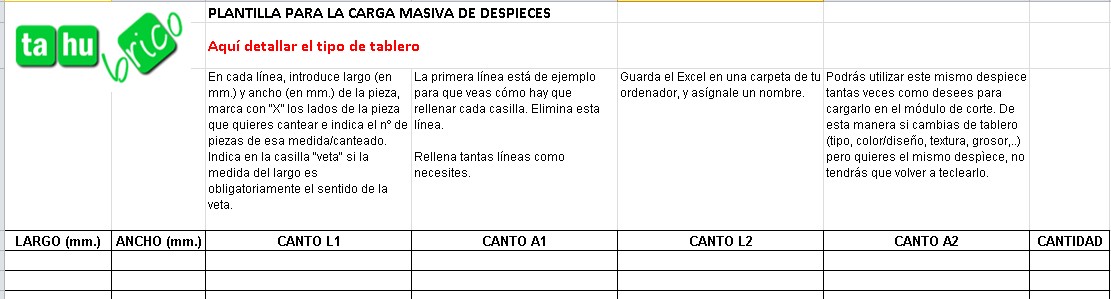
Ábrelo y empieza a cumplimentarlo.
En la segunda línea del Excel puedes detallar las características del tablero al que se refiere el despiece que vas a detallar. Por ejemplo AGLOMERADO ESTANDAR PLASTIFICADO SOFT III ETNA 2440X1220 30 mm
Rellena en el Excel tantas líneas como necesites, indicando el largo (en mm.), el ancho (en mm.), los lados que van canteados y el nº de piezas de esa medida/canteado.
Cuando tengas el Excel completado, guárdalo en tu ordenador y asígnale un nombre. Por ejemplo, LIBRERÍA SALON.
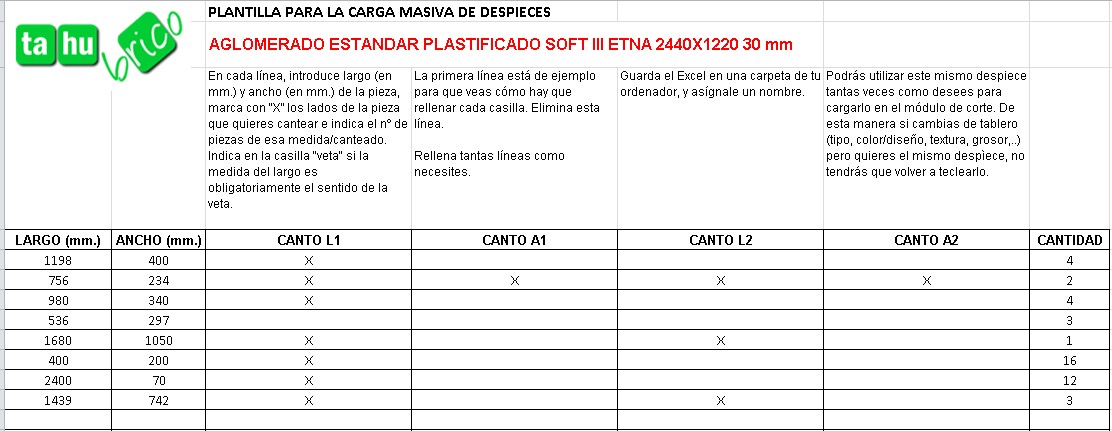
Es importante que lo guardes pues podrás utilizarlo tantas veces como consideres para calcular el mismo despiece pero con otro tablero distinto, o modificando alguna de las medidas/canteado, etc.
Con el Excel ya completado, vas al módulo de corte zona Cargar lista de cortes desde archivo EXCEL.
Pulsas EXAMINAR para localizar el Excel LIBRERÍA SALON en tu ordenador.
Cuando hayas traído el Excel, el nombre del fichero aparecerá junto al botón EXAMINAR

Ahora pulsa CARGAR
Si todo es correcto, los despieces y el canteado detallados en el Excel se vuelcan automáticamente a la zona de Piezas solicitadas
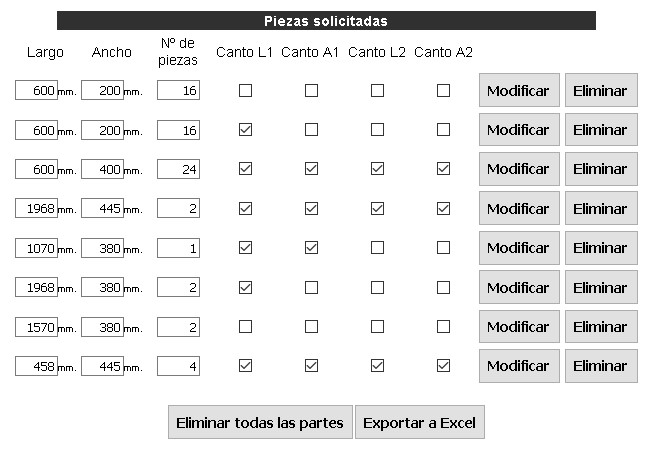
A la hora de cargar el Excel se ejecutan ciertas comprobaciones:
- Si alguna de las medidas de largo excede el largo máximo permitido para el tipo de tablero elegido, o alguna de las medidas de ancho exceden el ancho máximo permitido, sale un mensaje indicando las líneas donde se detectan estos errores.
No se carga nada, y hay que volver al Excel, corregir las líneas que presentan error y cargar de nuevo.
Si se han marcado lados a cantear, pero el tablero elegido no admite canteado, el sistema avisa con un mensaje de este tipo

Al pulsar se cargan las medidas y cantidad de piezas en el módulo de corte, pero ignorará las marcas de canteado.
Una vez en la zona de Piezas solicitadas, cualquier despiece se puede modificar o eliminar.
Se pueden cambiar las medidas de un despiece, las marcas de canteado o el número de piezas y a continuación pulsar MODIFICAR en la misma línea donde se han realizado los cambios.
IMPORTANTE: Si no se pulsa MODIFICAR después de haber introducido los cambios, estos no se quedan recogidos,
Para eliminar una línea, basta con pulsar ELIMINAR en el botón de la misma línea que se quiere eliminar.
Puedes borrar todas las líneas del despiece pulsando el botón ELIMINAR TODAS LAS PARTES y se vacía la zona de Piezas solicitadas.
IMPORTANTE: Si a la hora de cargar despieces desde un Excel ya existen despieces en la zona de Piezas solicitadas, las piezas del Excel se añaden a las existentes.
Si estás conforme con la definición de piezas que se han cargado, vamos al siguiente paso: CALCULAR.
Cargar despiece manualmente
Puedes optar por definir tu despiece introduciendo una a una las medidas de las piezas, marcas de canteado y número de piezas de la misma medida/canteado en la zona Añadir nueva pieza
Introduce el largo (en mm.), el ancho (en mm.) y, si está permitido para el tablero elegido, las marcas de lados a cantear.
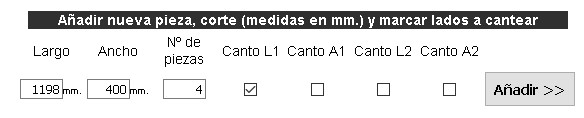
Pulsa AÑADIR
Se valida que el largo de la pieza no supere el máximo largo permitido para el tipo de tablero elegido. Del mismo modo, se valida que el ancho de la pieza no supere el ancho máximo permitido.
El sistema muestra un mensaje de este tipo con el error detectado.
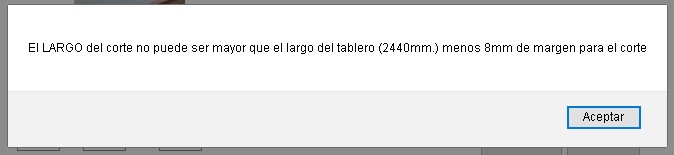
Si el tablero elegido no admite canteado, las marcas de lados a cantear aparecen protegidas y no se permite marcarlas.
Si todo es correcto, las piezas definidas pasan a incorporarse a la zona de Piezas solicitadas.

Puedes repetir la misma operación tantas veces como sea necesario hasta completar el despiece.
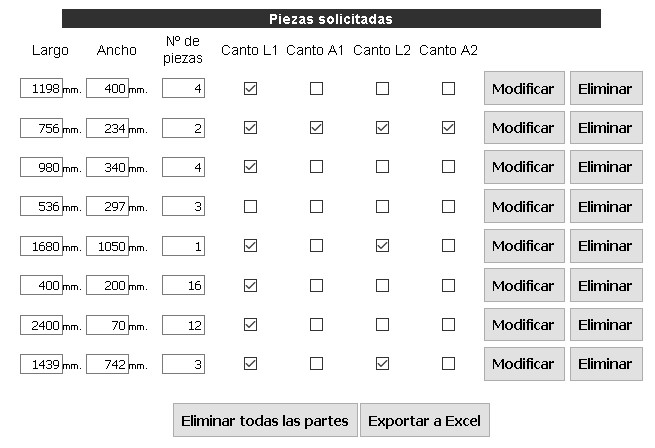
Igual que antes, una vez en la zona de Piezas solicitadas, cualquier despiece se puede modificar o eliminar. También se puede eliminar todos los despieces de una vez.
Se aconseja exportar a Excel el despiece una vez completado. Para ello, basta con pulsar EXPORTAR A EXCEL para que todos los datos se vuelque a la plantilla Excel que se deberá nombrar y guardar en el ordenador.
Si estás conforme con la definición de piezas que se han cargado, vamos al siguiente paso: CALCULAR.
Paso 2. Calcular
En este paso, el sistema piensa cómo obtener las piezas solicitadas de tipo tablero elegido de la manera más óptima posible y calcula los tableros que son necesarios, los ml de canteado requeridos y el coste de todo ello.
Para ejecutar este paso, basta con pulsar el botón CALCULAR DESPIECE
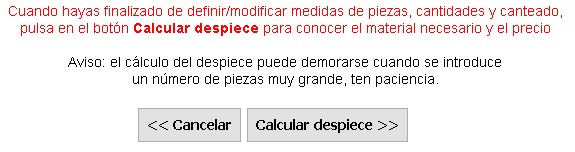
IMPORTANTE. El módulo de corte contempla una restricción de un máximo de 15 piezas por tablero de media. Si tu despiece excede esta media, saldrá un aviso del tipo
ATENCION: el índice de piezas por tablero (Nº CORTES/Nº TABLEROS)
no puede ser superior a 15.
En tu caso estás solicitando 467 piezas de 11 tableros, el índice es 42.45.
Modifica tu despiece o, si prefieres, contáctenos para solicitar presupuesto.
De superarse todas las validaciones, cuando el proceso termina podrás ver la siguiente información
- La cantidad de tableros que se necesitan para obtener las piezas solicitadas y los ml de canteado (si se ha solicitado este servicio).
- Eficiencia: % de utilización de los tableros (superficie de las piezas solicitadas dividido por la superficie de todos los tableros necesarios para obtenerlas).
- El coste de los tableros requeridos (IVA incluido). Este coste se calcula aplicando el precio del m2 por tablero cortado. EL PRECIO m2 DEL TABLERO CORTADO SUPONE UN INCREMENTO RESPECTO AL PRECIO DEL TABLERO ENTERO.
- El coste del canteado solicitado (IVA incluido)
- El importe total (IVA incluido).
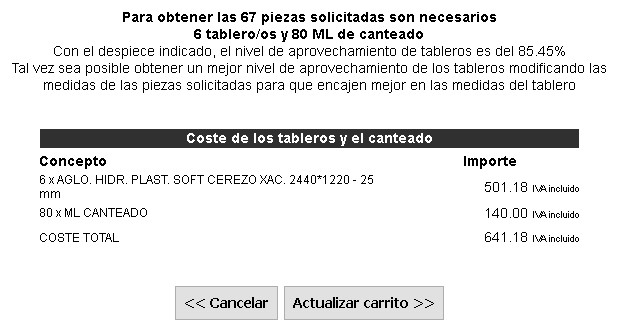
Al pie de página encontrarás una frase que dice
Haz click aquí para ver un esquema de los cortes de los tableros
Pulsando sobre el link accederás a otra página donde podrás ver un PDF con una serie de dibujos que muestran cómo se distribuyen las piezas solicitadas sobre los tableros, donde los lados de las piezas a cantear irán resaltados con una línea más gruesa.

Esta serie de dibujos podrás imprimirlos pulsando en el botón Imprimir.
Para salir del dibujo, cierra el PDF y regresarás a la pantalla anterior.
También podrás enviar el PDF con el despiece a una dirección de email que tienes que especificar en la casilla correspondiente.

Una vez escrita la dirección de email, pulsa ENVIAR PDF
A la vista de los dibujos del despiece y del % de utilización de los tableros, quizá merezca la pena detenerse unos segundos y pensar si se puede mejorar la Eficiencia revisando las medidas de las piezas solicitadas, de manera que se aproveche de la mejor manera posible el tablero del que se van a obtener dichas piezas.
Tal vez simplemente reduciendo un poco las medidas de las piezas, no se desperdicia tanto tablero.
En el caso de tableros AGLOMERADO/MFD sin cubrir o plastificados en unicolores (Blanco, azul, verde, etc…), TRASERAS/TABLEX sin cubrir o plastificados en unicolores, tableros OSB, tal vez se podrá ganar eficiencia introduciendo las medidas de las piezas solicitadas en el MODULO DE CORTE con el orden cambiado, es decir, poner como largo el ancho y como ancho el largo. Las piezas resultantes serán idénticas se haya introducido la medida de una u otra forma pero el aprovechamiento mejorará.
En el caso de tableros con beta (plastificados diseños o imitación madera, rechapados, alistonados...) cambiar el orden de las medidas supone que estas piezas se cortarán a contra-veta. Si decides cambiar el orden de las medidas de las piezas para ganar eficiencia, tienes que estar seguro que no te importa que haya piezas a contra-veta (estéticamente puede no ser aceptable).
En el caso de tableros ALISTONADOS, tienes que tener en cuenta que la resistencia del tablero está a lo largo y no a lo ancho. No debes cambiar las medidas largo/ancho, pues hacerlo comprometerá la resistencia de la pieza.
De todos modos, si una vez recibido tu pedido encontramos que las piezas solicitadas se pueden obtener de una manera más eficiente (que suponga ahorro de tablero/s) vamos a abonarte el importe de los tableros ahorrados.
Te contactaremos para informarte de este hecho y acordaremos la manera de abonarte el importe correspondiente.
Llegado a este punto, puedes optar por
- Realizar cambios en alguna de las líneas de despiece (recuerda pulsar ACTUALIZAR después de hacer el cambio, no antes)
- Eliminar alguna línea de despiece
- Añadir nuevas líneas de despiece
Cuando hayas terminado de realizar los cambios, vuelve a pulsar
![]()
- Puedes eliminar todos los despieces solicitados
Pulsa el botón Eliminar todo. Se borrarán todas las líneas con datos introducidas previamente y permanecerás en la misma pantalla para introducir nuevas líneas de despiece si lo deseas.
- Salir del MODULO DE CORTE
Pulsa el botón Cancelar. Toda la información de despiece introducida se pierde y regresarás a la tienda sin más.
Paso 3. Actualizar carito
Si estás satisfecho con el despiece solicitado y el presupuesto, y deseas incorporarlo a tu carrito de la compra, pulsa el botón ACTUALIZAR CARRITO
El despiece/canteado solicitado se incorpora al carrito de la compra, desglosado en tres bloques de información.
En el "artículo" DESPIECE DE TABLEROS, se incorpora el nombre y la referencia del tablero seleccionado seguido de una lista con todo el despiece (nº de unidades, largo, ancho y lados a cantear) solicitado. Este registro no informa de ningún coste.
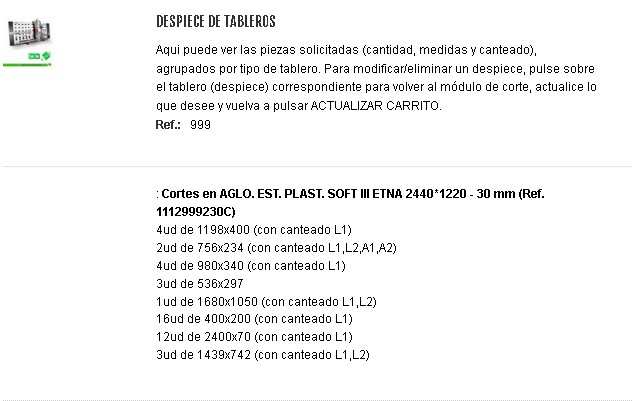
En el "articulo" CANTEADO DE TABLEROS se acumulan los ml de canteado asociados al despiece ahora incorporado. Informa el coste del canteado (IVA incluido).
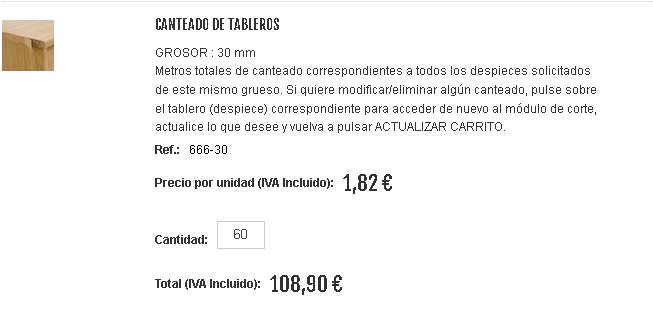
Un nuevo "artículo" en el carrito que muestra la descripción del tablero seleccionado, el precio unitario (IVA incluido) por tablero (calculado a precio de tablero cortado), el número de tableros, y el importe total (IVA incluido) de todos los tableros.
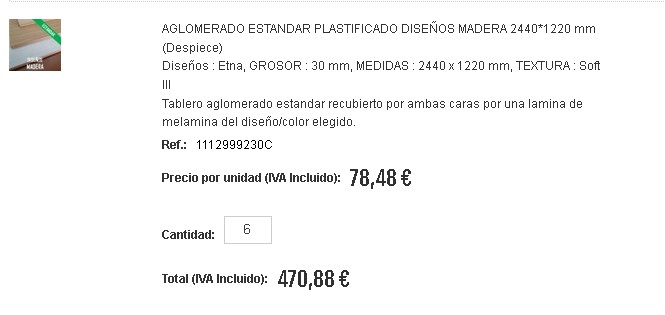
B. Modificar un despiece que ya está en el carrito
Si deseas modificar el despiece y/o el canteado de un tipo de tablero determinado que ya está en el carrito, actúa de la siguiente manera.
- Accede al carrito.
En la parte superior derecha de la pantalla verás este cartel

Despliégalo y pulsa el botón VER DETALLE
Accederás a ver todo lo que tiene el carrito en estos momentos.
2. Los "artículos" DESPIECE DE TABLEROS y CANTEADO DE TABLEROS están protegidos y no se pueden modificar. Se actualizan y recalculan automáticamente cuando se realizan modificaciones en el MODULO DE CORTE sobre los tableros para los que se solicita despiece/canteado.
3. Pulsa sobre el registro de descripción del tablero cuyo despiece/canteado se quiere modificar, que ha de llevar la coletilla (despiece) al lado del nombre.
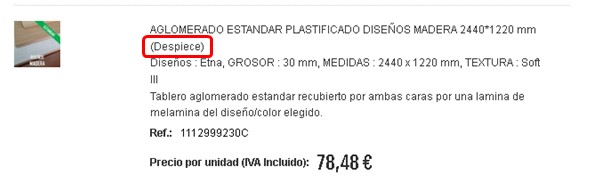
4. Accederás al MODULO DE CORTE, donde aparecerá la descripción y el código del tablero correspondiente al despiece/canteado que se quiere modificar con todas las líneas de despiece/canteado tal y como se definieron previamente.
5. Podrás modificar detalles de cada una de las líneas (cambia lo que desees en la línea y pulsa el botón Modificar junto a la línea modificada después de haber realizado los cambios), podrás eliminar alguna línea (pulse el botón Eliminar junto a la línea a eliminar) y/o podrás añadir nuevas líneas (ve a la zona de añadir líneas, introduce los datos y pulsa el botón Añadir). También podrás eliminar todas las líneas (pulsando el botón eliminar todo) y volver a empezar añadiendo nuevas líneas.
6. Cuando hayas finalizado de hacer los cambios, vuelve a pulsar el botón Calcular despiece y tableros necesarios, y te aparecerá de nuevo toda la información asociada a tu encargo (nº de tableros y ml de canteado, % de aprovechamiento, coste de tableros, coste de canteado, total) acorde con el nuevo despiece/canteado. También podrás acceder al dibujo de distribución de las piezas en los tableros con los lados a cantear remarcados.
7. A partir de aquí, podrás:
- Volver a realizar cambios en el despiece si lo deseas. Posiciónate en la zona de líneas de despiece y modifica lo que desees según lo explicado anteriormente. Vuelve a pulsar Calcular despiece y tableros necesarios para ver el resultado.
- Actualizar el carrito. En este caso, la nueva información pasa al carrito sustituyendo a la anterior: se actualiza el detalle del despiece bajo el "artículo" denominado DESPIECE DE TABLEROS, se actualizan los ml de canteado y su coste en el "artículo" CANTEADO DE TABLEROS, y se actualiza la cantidad de tableros y el importe en el registro correspondiente al tablero objeto de despiece. Este paso es IMPRESCINDIBLE si definitivamente se quiere modificar el despiece en el carrito.
- Salir sin actualizar El despiece permanece en el carrito tal y como estaba al principio.
C. Eliminar totalmente un despiece que ya esté en el carrito
Si deseas eliminar totalmente el despiece (junto con su canteado) de un tipo de tablero determinado que ya está en el carrito, haz lo siguiente
1. Ve al carrito y pulsa VER DETALLE.
2. Posiciónate sobre el artículo que describe el tablero cuyo despiece se quiere eliminar, que llevará la coletilla (despiece) junto a la descripción, y pulsa.
3. Accederás a la pantalla del MODULO DE CROTE, donde aparecerá la descripción y el código del tablero correspondiente al despiece/canteado que se quiere eliminar, con todos los detalles del despiece/canteado que solicitaste en su momento.
4. Ahora pulsa el botón Eliminar todo. Las líneas de despiece/canteado se vacían.
5. Pulsar el botón Actualizar carrito. Desaparece del carrito toda la información referida a este despiece.
Desaparece el detalle del despiece eliminado bajo la denominación DESPIECE DE TABLEROS.
Se eliminan los ml de canteado bajo la denominación CANTEADO DE TABLEROS (se recalcula el importe).
Desaparece la descripción y la cantidad del tablero cuyo despiece se ha eliminado.
Por supuesto, se reduce el importe correspondiente del despiece eliminado del total del importe del carrito.
